做好的ppt,放到另外一个电脑里播放,可能就会变形。如果把文字变成图片,就永远不会变了!ppt中的文字,怎样变成图片呢?
1、打开ppt,点击上方工具栏中的“插入——文本框——水平”。

2、当光标变成十字形,按住鼠标左键,在页面上画出文本框,并在文本框中输入文字,并调整文字的大小,文本框的文字。
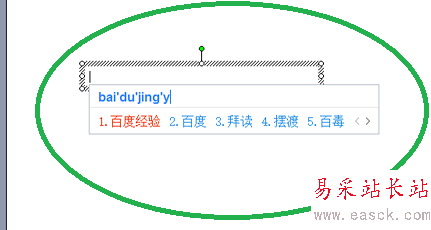
3、将文字另存为图片。选中文本框,右击鼠标,选择“另存为图片”。
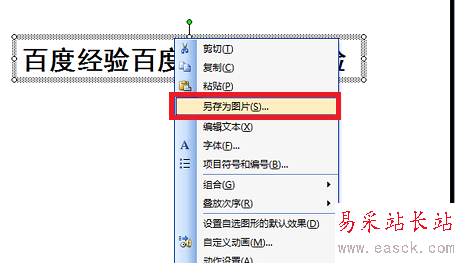
4、“另存为图片”的选项卡中,选择图片的保存路径,为图片命名,并选择图片的保存类型是“JPEG文件交换格式”(系统默认类型是增强型Windows元文件)。
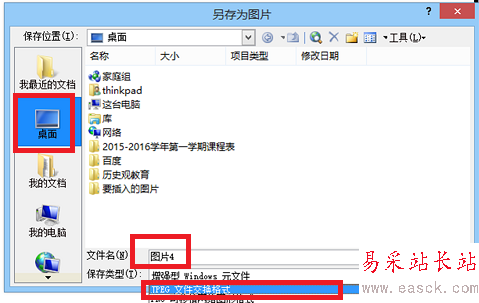
5、图片插入ppt。将图片插入ppt中。点击“插入——图片——来自文件”。

6、“插入图片”的选项卡中,按照图片的保存路径,找到文本框的图片,并点击插入。

7、看文本框的图片。删除原来的文字文本框。
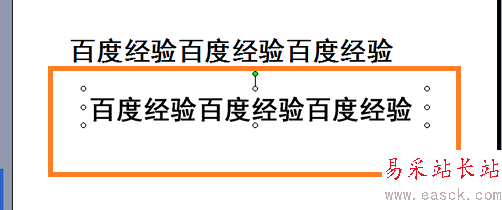
相关推荐:
ppt怎么设置点击链接文字显示图片?
PPT文件中的图片和文字怎么做成一张图?
ppt模板中的水印该怎么删除?ppt去不掉的水印文字或图片的处理方法
新闻热点
疑难解答